
Ya sea que esté grabando un mensaje de voz como recordatorio de esa idea de un millón de dólares o escuchando un fragmento de una nueva canción que sabe que olvidará, la aplicación Voice Memos para iPhone y iPad es la herramienta perfecta.
La aplicación Voice Memos es gratuita y se envía con todos los iPhone y iPad que Apple vende. Eso lo convierte en la opción obvia para grabar audio. Al igual que otras aplicaciones propias de Apple, la aplicación Voice Memos tiene la potencia suficiente para hacer el trabajo sin complicar las cosas. Grabar audio y luego compartirlo es el uso más común de la aplicación, y le mostraremos exactamente cómo hacerlo.
Grabación de audio con la aplicación Notas de voz
Abra la aplicación Voice Memos para comenzar y luego toque el gran botón rojo «Grabar». No te lo puedes perder.
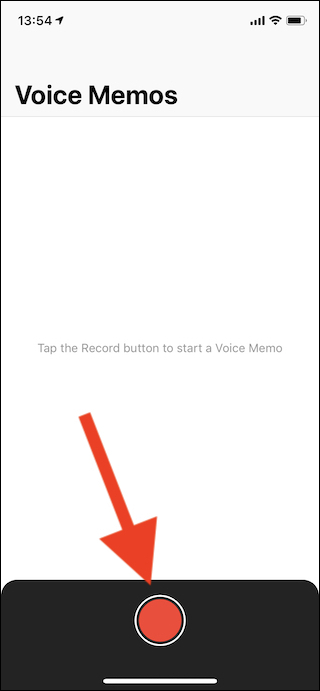
Para pausar la grabación, toque el botón de la píldora blanca y luego toque el botón «Pausa». Una vez en pausa, toque el mismo botón para reanudar su grabación. También verá una forma de onda de su grabación en esta pantalla.
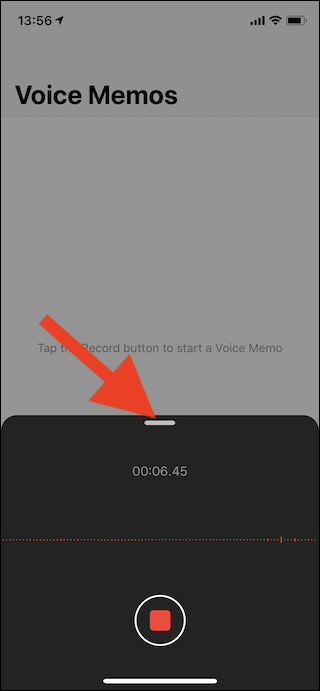
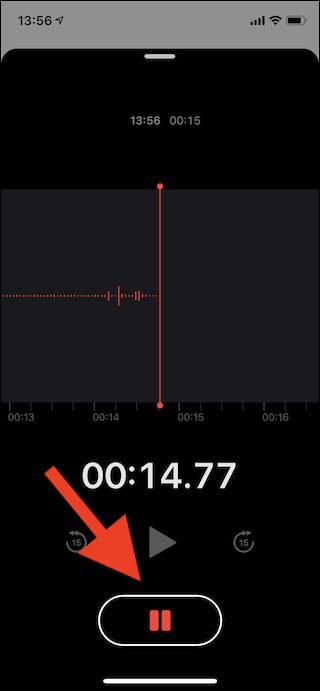
Toque el botón «Listo» cuando haya completado su grabación.
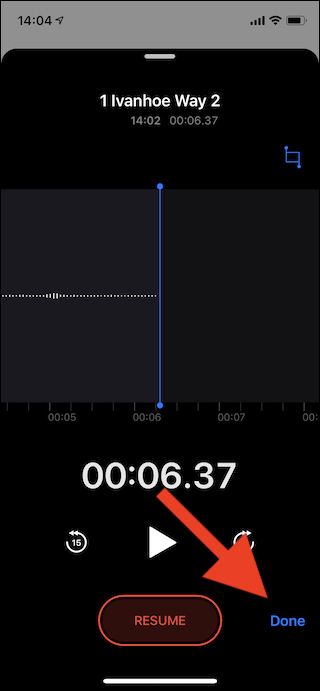
Cómo reproducir una grabación existente
No es bueno grabar estas cosas si nunca las escuchas, pero afortunadamente ese proceso solo requiere un par de toques. Abra la aplicación Notas de voz y toque la grabación que desee.
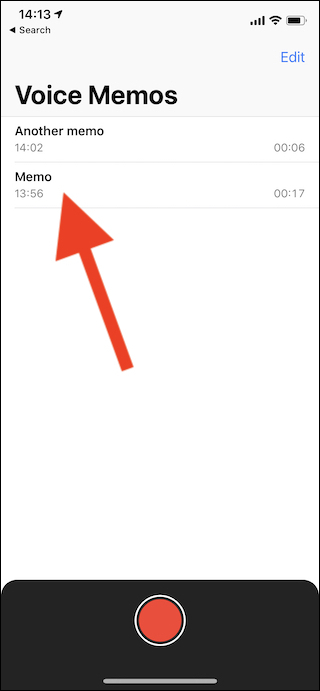
Una vez seleccionado, toque el botón negro «Reproducir» y la grabación comenzará a reproducirse.
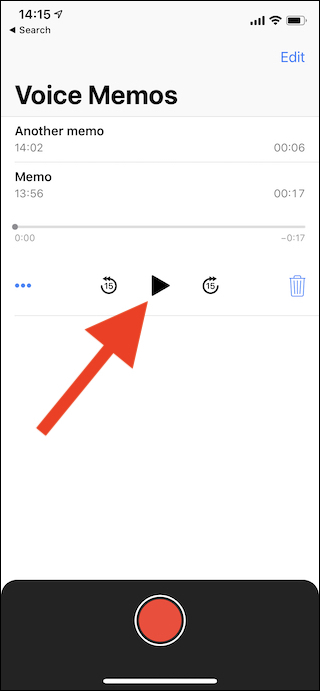
Cómo compartir grabaciones
Uno de los usos más populares de las grabaciones es compartirlas con otras personas, y es muy sencillo hacerlo. Para comenzar, abra la aplicación Notas de voz y seleccione la grabación que desea compartir.
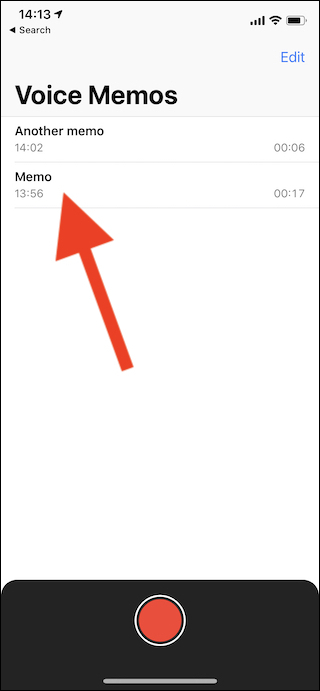
Toque los tres puntos horizontales, también conocido como el botón «Más» en iOS, y luego toque la opción «Compartir».
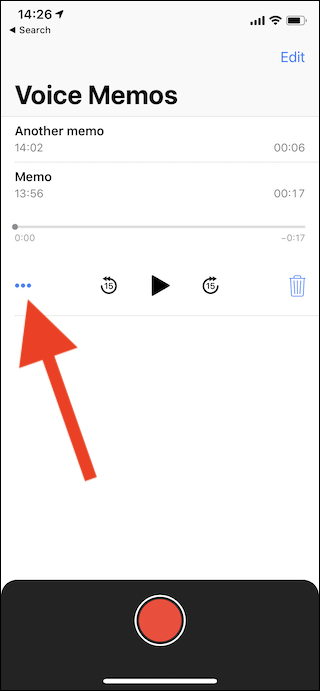

Finalmente, seleccione cómo desea compartir la grabación.



